在学有优教平台中,同学们可以看到各种不同的课程,大家可以选择自己喜欢的课程进行学习,在线学习操作也是比较方便的。那么学有优教怎么上课呢?可能有的小伙伴还不太清楚。下面小编就为大家带来了学有优教上课的方法介绍,希望对你有所帮助。

1、家长在课后服务页面点击上方【上课】按钮切换至【上课】页面,页面默认展示当前学生今日的课表,可点击日历上的日期切换至其他日期的课表。
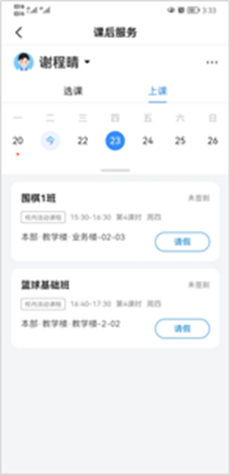
2、未开始上课的课程支持进行请假/销假操作,点击课次卡片上的【请假】按钮,在弹窗中点击【确认】即可完成该节课程的请假(弹窗中可选是否【今日后续课程全部请假】),在课程开始之前家长点击【取消请假】, 在弹窗中点击【确定】,即可取消对这节课的请假。
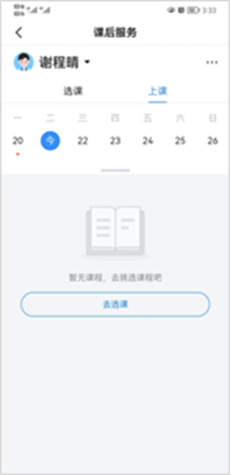
3、点击课程卡片,家长可进入到【课程详情】页面,该页面会展示该门课程详细的课程目录,即家长可以查看该门课程各个上课节次的具体上课时间、任课教师,已上课程学生的出勤情况等。
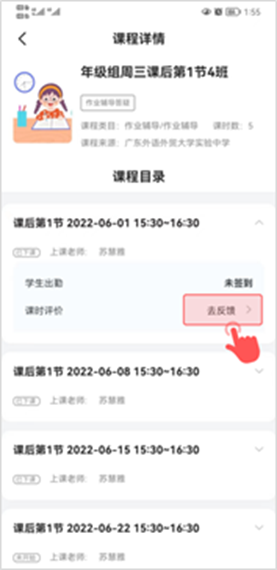
4、展开某一课时,点击课时评价右侧的【去反馈】按钮,可进入到【学习反馈】页面,在此可提交家长对该课时的课程评价(后台评价可配置是否允许家长评价课程,不允许评价则无该选项),支持点击【合格/不合格/优秀】进行快捷评价操作,同时支持输入对应评语文字进行点评。编辑完成后点击右上角的【发布】按钮即可。
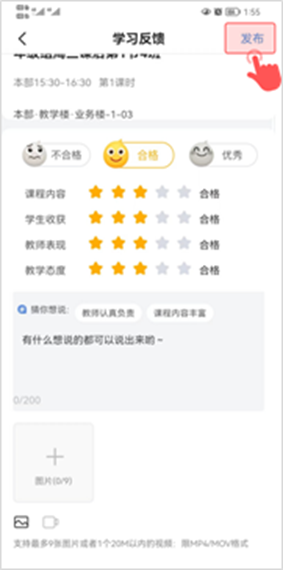
以上就是小编带来的学有优教怎么上课?学有优教上课方法介绍,更多相关资讯教程,请关注最佳手游网。

《波斯王子:失落的王冠》沙瓶02在哪里

《艾尔登法环》打BOSS强大骨灰推荐

《博德之门3》烈日行者的恩赐获取方法介绍

《我的世界》村民无法转职原因

Grounded黑牛弩怎么获得

《云顶之弈手游》S10吉格斯技能介绍

《时无烬》钟摆顺序攻略

《羊了个羊》9月23日第二关通关攻略

《文字玩出花》强哥磨针通关攻略

猜一猜红树林属于什么生态系统